Sådan sikkerhedskopieres eller overføres vigtige oplysninger i SMS fra Android til computer? Din SMS kan muligvis indeholde tekst, fotos, URL'er, videoer og stemmemeddelelser. Det er svært at blot kopiere og indsætte meddelelserne i en dokumentfil. Hvad skal du gøre, hvis du lige har slettet nogle meddelelser ved en fejltagelse?
For at kopiere den originale Android SMS til computeren har du muligvis brug for noget dedikeret program til at overføre eller sikkerhedskopiere disse filer. Artiklen deler 3 forskellige tilgange til at udføre opgaven med lethed. Lær bare mere detaljeret information fra artiklen nu.
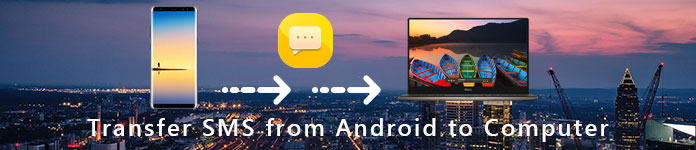
Uanset om du skal sikkerhedskopiere tekstbeskeder fra en gammel Android-telefon, eller synkronisere meddelelser fra Android til computer, skal det være den nemmeste måde at bruge et tredjepartsprogram. MobieSync er den professionelle overførselssoftware til mobiltelefon, der kan overføre forskellige filer, inklusive SMS fra telefon til computer

Trin 1Installer Aiseesoft MobieSync
Gratis Hent og installer mobildataoverførselssoftwaren på din computer og tilslut din Android-telefon til computeren med USB-kabel. Start programmet på din computer. Den genkender din enhed automatisk.

Trin 2Vælg SMS-filer til overførsel
Du kan tydeligt se alle filkategorier i venstre sidefelt. Klik på "Beskeder"for at indlæse SMS. Hvis meddelelserne ikke vises, skal du bare klikke på" Opdater "for at indlæse igen. Efter indlæsning vises alle meddelelser på listen, kan du klikke på for at forhåndsvisning beskederne.
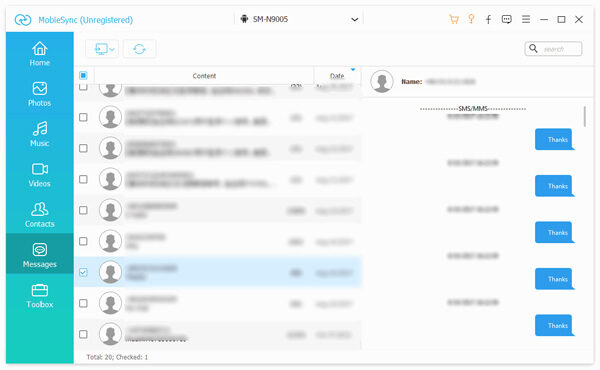
Trin 3Eksporter Android-tekstmeddelelser til pc
Vælg de meddelelser, du vil eksportere, og klik på "Eksporter til pc". Du kan gemme SMS'en til CSV-fil, HTML-fil eller TXT-fil efter dine behov. Vælg destinationsmappe, og SMS'en gemmes på din computer.
Med denne professionelle SMS-overførselssoftware er det let overfør beskeder fra din Android-enhed til din computer med et enkelt klik. Hvis du vil søge efter en hurtig metode, bør MobieSync være dit første valg.
I tilfælde af datatab, kan du sikkerhedskopiere din SMS-fil på Android til computeren regelmæssigt. Hvis dine SMS-filer slettes ved et uheld, kan du også kontrollere at hente slettede SMS fra enhver Android-enhed.
Hvis du bruger en Samsung-enhed, har du endnu en mulighed for at gemme tekstbeskeder på pc'en. For eksempel er Samsung Kies en standardløsning for Samsung Galaxy til at administrere filer og udføre sikkerhedskopier. Du kan også Overfør fotos fra Samsung til computer med programmet. Bare lær mere detaljerede oplysninger som nedenfor.
Trin 1Download og kør Kies, og tilslut derefter din telefon til pc'en via et USB-kabel. Det kan tage et stykke tid at finde din Samsung-telefon. Hvis der er en meddelelse, der minder dig om at opdatere firmwaren, skal du vælge "Annuller".
Trin 2Vælg dit telefonnavn helt til venstre, og gå derefter til "Sikkerhedskopiering/gendan" > "Data backup".
Trin 3Find afsnittet "Personlige oplysninger" i højre panel, rul ned for at finde og vælg "besked" for at sikkerhedskopiere og overføre SMS fra Android til computer.
Trin 4Sørg for, at du har valgt alle ønskede datatyper, før du klikker på knappen "Backup" i øverste højre hjørne. Hold din telefon forbundet til computeren, indtil processen er fuldført.
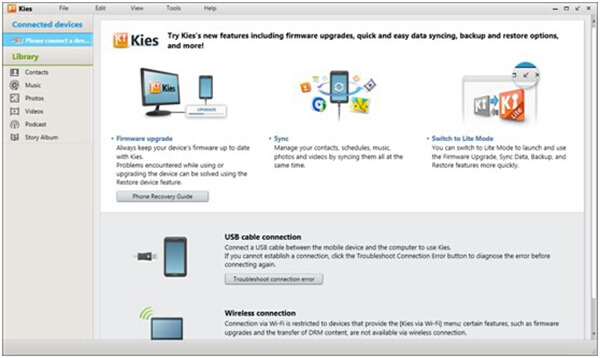
Bemærk: Samsung Kies understøtter telefoner, smartphones og tablets inden Galaxy Note III, inklusive Galaxy S4. Hvis du bruger Galaxy Note 9, skal du bruge Smart Switch til at sikkerhedskopiere meddelelser fra Android til PC. Plus for Kies til PC og Kies for Mac er gratis tilgængelig på Samsung's officielle websted.
Er der en metode til at gemme Android-tekstmeddelelser direkte på computeren? Hvis du ikke ønsker at sikkerhedskopiere meddelelser med USB-kabel, kan du i stedet downloade professionelle SMS-backup-programmer. SMS Backup & Restore kan være en dejlig mulighed, du kan tage i betragtning.
Trin 1Søg efter SMS-sikkerhedskopiering og gendannelse i Play Butik, og installer programmet på din Android-telefon. Det giver dig mulighed for at gemme SMS fra intern hukommelse til SD-kortet uden USB-kabel eller computer.
Trin 2Indsæt et SD-kort i kortåbningen, og kør appen fra din app-bakke. Tryk derefter på knappen "Backup" for at begynde at gemme tekstbeskeder.
Trin 3Indtast et navn på sikkerhedskopien, så får du vist flere tilpassede indstillinger.
Trin 4Tryk derefter på knappen "OK" for at begynde at gemme Android SMS til SD-kort.
Trin 5Når det er gjort, skal du fjerne SD-kortet fra din telefon og sætte det på din computer. Derefter vil du kunne sikkerhedskopiere Android SMS til pc.
Bemærk: Appen giver dig mulighed for at tage backup af alle samtaler eller valgte chats. Desuden er det tilgængeligt for MMS, men du skal markere afkrydsningsfeltet, når du har brug for at overføre filerne.
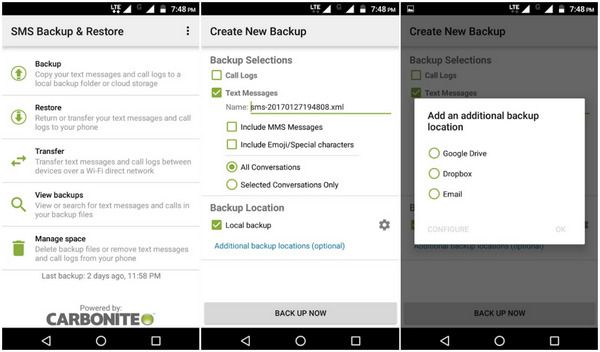
Konklusion
Artiklen giver forskellige situationer til overførsel eller sikkerhedskopiering af tekstbeskeder fra Android til pc. For at være ærlig er Samsung Kies et simpelt værktøj til at sikkerhedskopiere forskellige filer fra gammel Samsung-telefon til computer. Det understøtter dog ikke smartphones fra andre producenter. For at gemme SMS på SD-kort er Android-apps et godt valg, såsom SMS Backup & Restore. Hvis du leder efter et alsidigt værktøjssæt, skal MobieSync være den mest anbefalede, som kan hjælpe dig med at overføre og sikkerhedskopiere beskeder fra en Android-telefon til computeren med et enkelt klik. Hvis du har spørgsmål om synkronisering af tekstbeskeder fra Android til pc, kan du dele mere detaljeret information i kommentarerne.